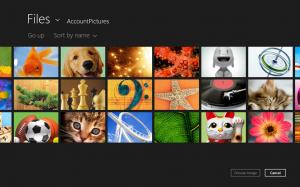Microsoft testuje widżet wyszukiwania paska zadań w systemie Windows 11
Wygląda na to, że Microsoft testuje różne metody uproszczenia dostępu użytkowników do wyszukiwania online i lokalnego w systemie Windows 11. W wydanej wersji pasek zadań ma dedykowany przycisk Szukaj. W niektórych wersjach przedpremierowych było pasek wyszukiwania na pulpicie. Wreszcie, w Windows 11 Build 25136 Microsoft dodał widżet wyszukiwania, który pojawia się w lewym dolnym rogu paska zadań.
Reklama
Domyślnie nowy widżet jest ukryty. Po włączeniu zastąpi on przycisk wyszukiwania i pojawi się przy lewej krawędzi paska zadań, przed prognozą pogody.

Co ciekawe, nie mogłem włączyć paska wyszukiwania w tej kompilacji, więc być może Microsoft usunął go w stylu widżetu wyszukiwania paska zadań.
Jednak w widżecie wyszukiwania nie otwiera się automatycznie okienka wyszukiwania. Ogólnie działa jak zwykły przycisk, a nie jak widżet. Firma z Redmond próbuje zoptymalizować niewykorzystane miejsce po lewej stronie, ponieważ pasek zadań wydaje się pusty z ustawieniami domyślnymi. Ikony aplikacji znajdują się na środku, a obszar zasobnika po prawej stronie. Prognoza pogody to jedyna informacja, która pojawia się po lewej stronie, więc Microsoft zamierza wykorzystać ten obszar do czegoś innego.
Jeśli chcesz wypróbować nowy przycisk wyszukiwania, musisz go włączyć za pomocą Vivetool.
Włącz widżet wyszukiwania na pasku zadań w systemie Windows 11
- Nawigować do GitHub i pobierz najnowszą wersję ViveTool.
- Wypakuj archiwum z aplikacją do wygodnej lokalizacji, takiej jak C:\Vivetool.
- Naciskać Wygrać + R otworzyć Biegać pole i typ cmd.exe.

- Naciskać klawisz kontrolny + Zmiana + Wchodzić aby otworzyć wiersz polecenia jako Administrator.
- Teraz wklej następujące polecenie w wierszu polecenia:
C:\Vivetool\vivetool addconfig 37010913 2.
- Na koniec uruchom ponownie komputer.
W ten sposób włączasz nowy widżet wyszukiwania. Możesz go wyłączyć w dowolnym momencie później za pomocą polecenia cofnij:
C:\Vivetool\vivetool delconfig 37010913
Nie zapomnij uruchomić tego polecenia z wiersz poleceń z podwyższonym poziomem uprawnień lub Terminal Windows.
Nowe wyszukiwanie nie jest jedynym ukrytym klejnotem w tym buildzie. Chociaż oficjalnie ogłoszono, karty w Eksploratorze plików pozostają niedostępne dla wielu użytkowników tej kompilacji. Za pomocą ViveTool możesz je aktywować. Odnosić się do ten przewodnik aby dowiedzieć się, jak włączyć karty w Eksploratorze plików.
Dzięki Rafael Rivera
Jeśli podoba Ci się ten artykuł, udostępnij go za pomocą przycisków poniżej. To nie zabierze Ci wiele, ale pomoże nam się rozwijać. Dziękuję za wsparcie!